Rumah >Tutorial sistem >Siri Windows >Bagaimana untuk menukar kedudukan bar tugas dalam Win7? Tutorial melaraskan kedudukan bar tugas dalam Win7
Bagaimana untuk menukar kedudukan bar tugas dalam Win7? Tutorial melaraskan kedudukan bar tugas dalam Win7
- PHPzke hadapan
- 2024-02-12 22:30:40815semak imbas
Editor PHP Xigua membawakan anda tutorial tentang menukar kedudukan bar tugas Win7. Bar tugas Win7 terletak di bahagian bawah skrin secara lalai, tetapi kadangkala kita mungkin mahu meletakkannya di lokasi lain agar lebih sesuai dengan tabiat penggunaan peribadi. Tutorial ini akan menunjukkan kepada anda cara melaraskan kedudukan bar tugas dalam Win7, membolehkan anda menyesuaikan penempatan bar tugas secara bebas mengikut keutamaan dan keperluan anda. Sama ada kiri, kanan atau atas, anda boleh melaraskan kedudukan bar tugas dengan mudah hanya dalam beberapa langkah mudah untuk menjadikan desktop anda lebih diperibadikan. Mari lihat!
Tutorial melaraskan kedudukan bar tugas dalam Win7:
1 Mula-mula, klik kanan pada ruang kosong pada bar tugas, dan kemudian menu berikut akan muncul Jika bar tugas anda dikunci ada cangkuk, keluarkan cangkuk depan Jika tiada cangkuk, mulakan terus dari langkah kedua.
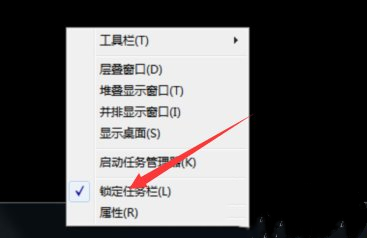
2 Kemudian, masih klik butang kiri tetikus pada ruang kosong bar tugas.
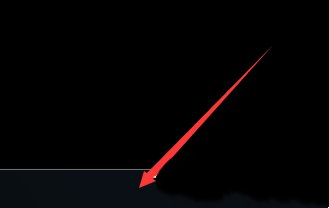
3 Kemudian, tahan butang kiri tetikus dan seret bar tugas ke sebelah kanan skrin.

4 Pada masa ini, fenomena menarik berlaku Anda akan mendapati bar tugas dibetulkan di sebelah kanan skrin. Jika anda suka cara ini, anda sudah tentu boleh menukar tabiat penggunaan anda yang lalu dan meletakkan bar tugas di sebelah kanan.
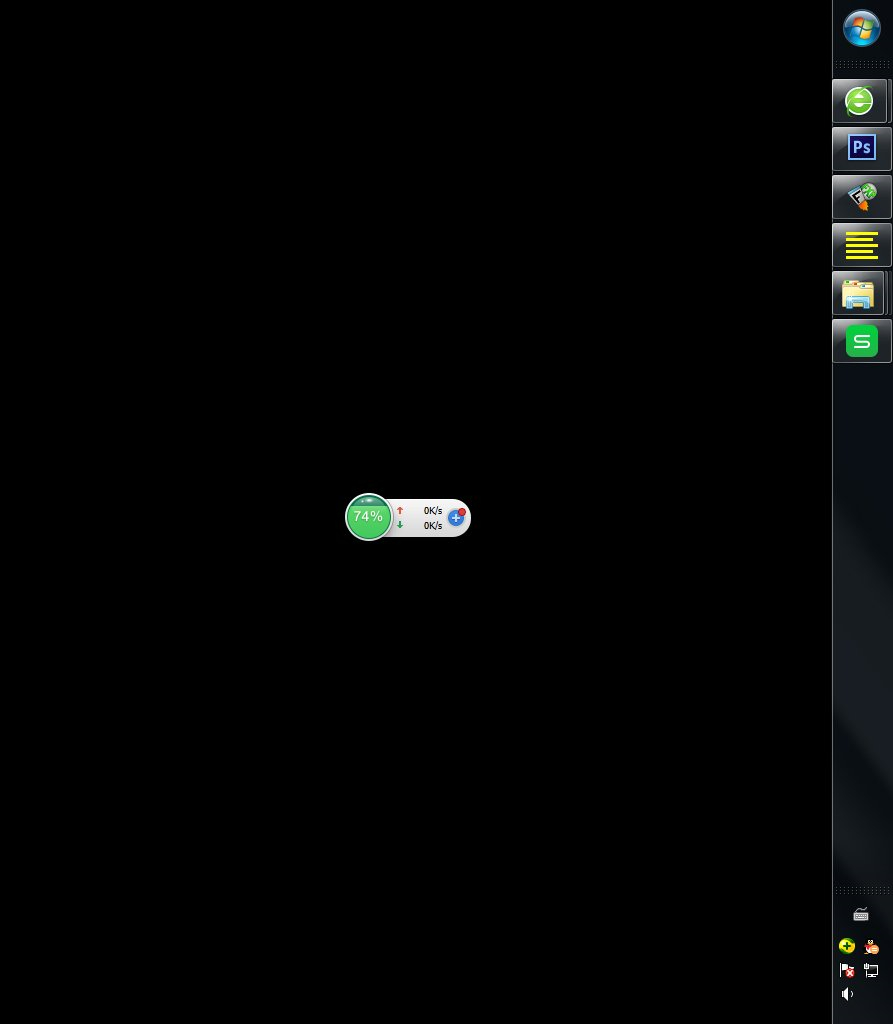
5 Jika anda menekan dan menahan butang kiri tetikus pada lajur kanan dan menyeretnya ke atas, anda akan mendapati bar tugas muncul di bahagian atas skrin.
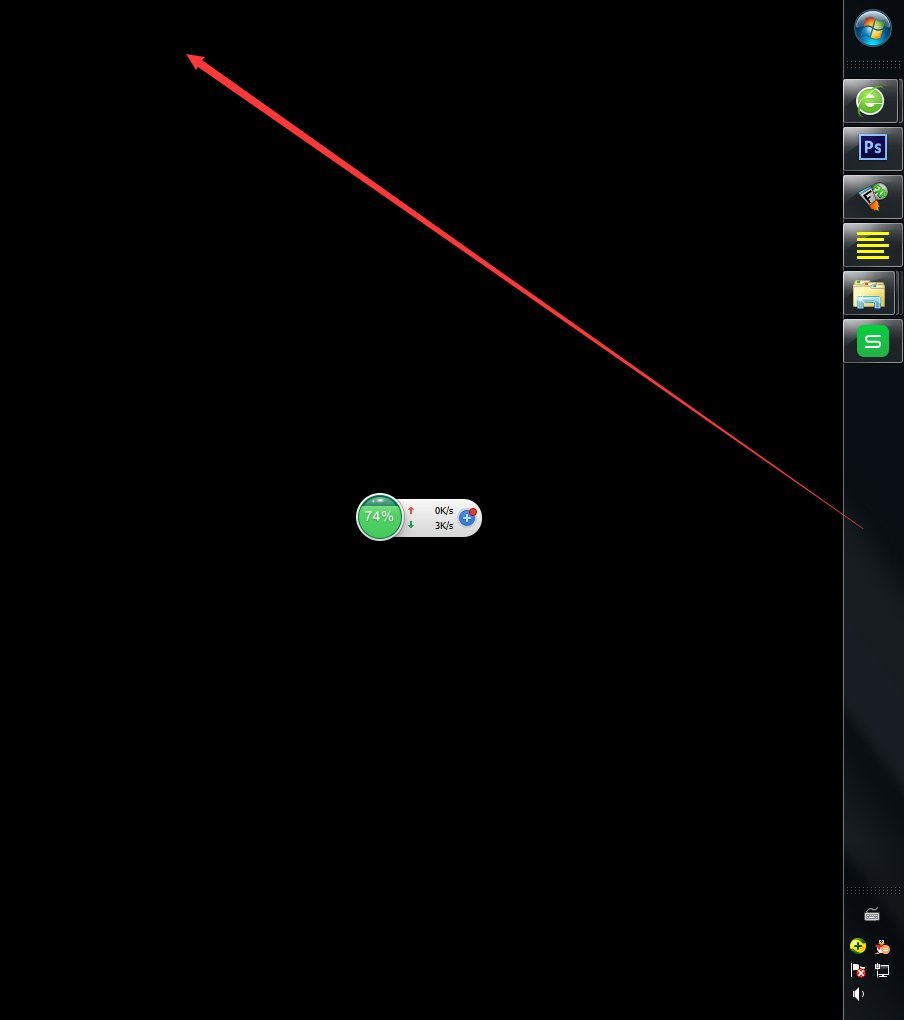
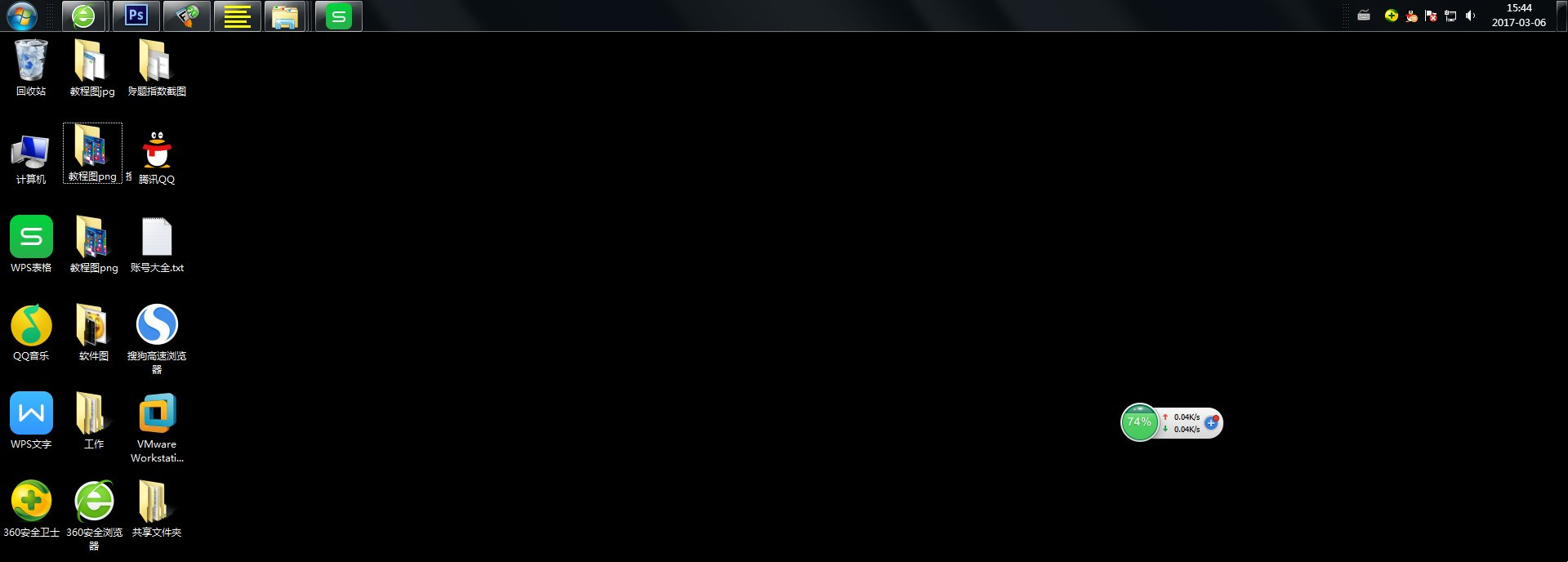
6. Jika bar tugas anda muncul seperti yang ditunjukkan di bawah kerana orang lain telah menyentuh komputer anda atau anda telah membuat tetapan tanpa mengetahuinya, anda ingin memulihkannya kepada lalai Apa yang perlu kami lakukan?

7 Sebenarnya, kaedahnya serupa dengan langkah pertama, iaitu, klik kanan pada ruang kosong bar tugas untuk membuka kunci bar tugas, dan kemudian seret bar tugas ke bawah pada ruang kosong bar tugas. .
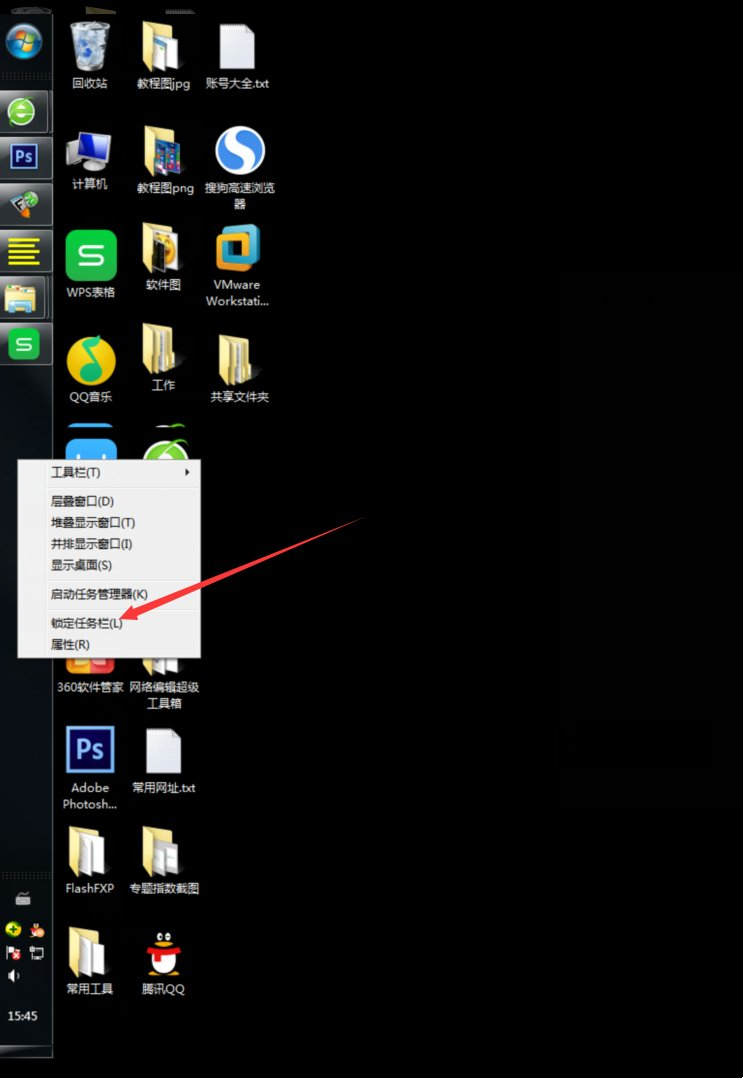
8 Okey, ia kembali kepada keadaan lalai.
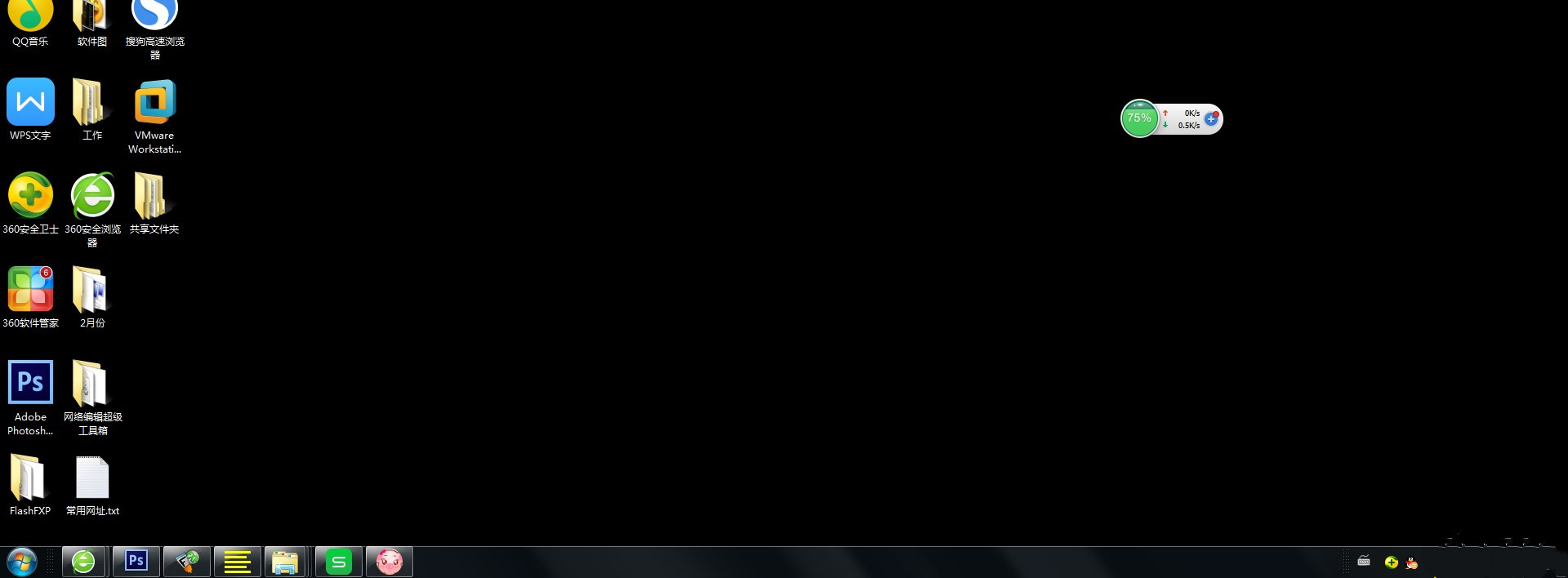
Atas ialah kandungan terperinci Bagaimana untuk menukar kedudukan bar tugas dalam Win7? Tutorial melaraskan kedudukan bar tugas dalam Win7. Untuk maklumat lanjut, sila ikut artikel berkaitan lain di laman web China PHP!

